هل أنت مستعد لإطلاق الإمكانات الكاملة لقدرات تحرير الفيديو لديك باستخدام Blackmagic Design DaVinci Resolve Studio؟ تهانينا على اختيار أحد أقوى برامج التحرير وأكثرها تطورًا في السوق. ومع ذلك، إذا كنت تتساءل عن كيفية تنشيط ترخيص DaVinci Resolve Studio، فقد وصلت إلى المكان الصحيح.
سواء كنت محترفًا متمرسًا أو صانع أفلام طموحًا، سترشدك هذه المقالة خلال العملية المباشرة لتنشيط ترخيصك والوصول إلى جميع الميزات المتقدمة التي يقدمها DaVinci Resolve Studio.
يعد تنشيط ترخيص Blackmagic Design DaVinci Resolve Studio خطوة حاسمة لفتح الإمكانات الكاملة لبرنامج تحرير الفيديو القوي هذا. اتبع هذا الدليل الشامل لضمان عملية تنشيط سلسة وخالية من المتاعب.
1. شراء DaVinci Resolve Studio:
– قم بزيارة موقع Blackmagic Design الرسمي واشترِ DaVinci Resolve Studio. تأكد من حصولك على مفتاح ترخيص صالح عند عملية الشراء.
2. تنزيل وتثبيت برنامج DaVinci Resolve:
– تحميل برنامج DaVinci Resolve Studio من الموقع الرسمي.
– قم بتثبيت البرنامج على جهاز الكمبيوتر الخاص بك باتباع التعليمات التي تظهر على الشاشة.
3. إطلاق حل دافينشي:
– افتح تطبيق DaVinci Resolve Studio على جهاز الكمبيوتر الخاص بك.
4. نافذة تفعيل الوصول:
– انتقل إلى نافذة “التنشيط” داخل واجهة DaVinci Resolve.
5. أدخل مفتاح الترخيص:
– أدخل مفتاح ترخيص DaVinci Resolve Studio في الحقل المخصص.
6. التنشيط الكامل:
– اتبع المطالبات لإكمال عملية التنشيط. تأكد من اتصال جهاز الكمبيوتر الخاص بك بالإنترنت للتحقق.
7. التحقق والتأكيد:
– بمجرد نجاح التفعيل، ستصلك رسالة تأكيد. أصبح DaVinci Resolve Studio الآن جاهزًا للاستخدام بكل ميزاته المتقدمة.
أين يوجد مفتاح التنشيط الخاص بـ DaVinci Resolve؟
يعد تحديد موقع مفتاح تنشيط DaVinci Resolve أمرًا ضروريًا لعملية التنشيط السلسة. فيما يلي دليل تفصيلي حول مكان العثور على مفتاح التنشيط الخاص بك وضمان تجربة سلسة مع DaVinci Resolve Studio.
استرداد مفتاح التنشيط الخاص بـ DaVinci Resolve:
1. التحقق من صندوق البريد الإلكتروني:
– ابحث عن تأكيد البريد الإلكتروني من Blackmagic Design عند شراء DaVinci Resolve Studio. غالبًا ما يتم تضمين مفتاح التنشيط في هذا البريد الإلكتروني.
2. تسجيل الدخول إلى حساب تصميم Blackmagic:
– إذا قمت بإنشاء حساب أثناء عملية الشراء، فقم بتسجيل الدخول إلى موقع Blackmagic Design. انتقل إلى إعدادات حسابك للعثور على مفتاح التنشيط الخاص بك.
3. التحقق من تغليف البرامج:
– إذا قمت بشراء نسخة مادية، فتحقق من العبوة بحثًا عن مفتاح التنشيط المطبوع.
4. اتصل بدعم العملاء:
– إذا كنت لا تزال غير قادر على العثور على مفتاح التنشيط الخاص بك، فاتصل بدعم عملاء Blackmagic Design مع تفاصيل الشراء الخاصة بك للحصول على المساعدة.
مفتاح التنشيط المتوازي لنظام التشغيل Windows 10
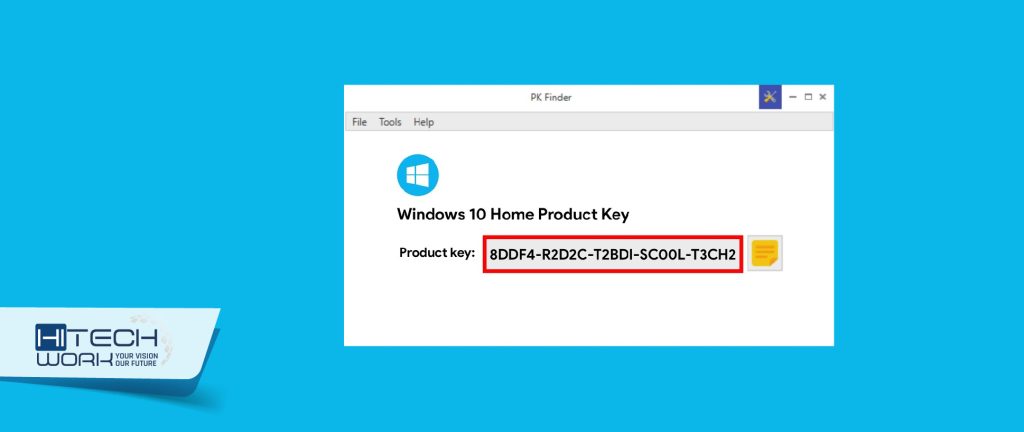
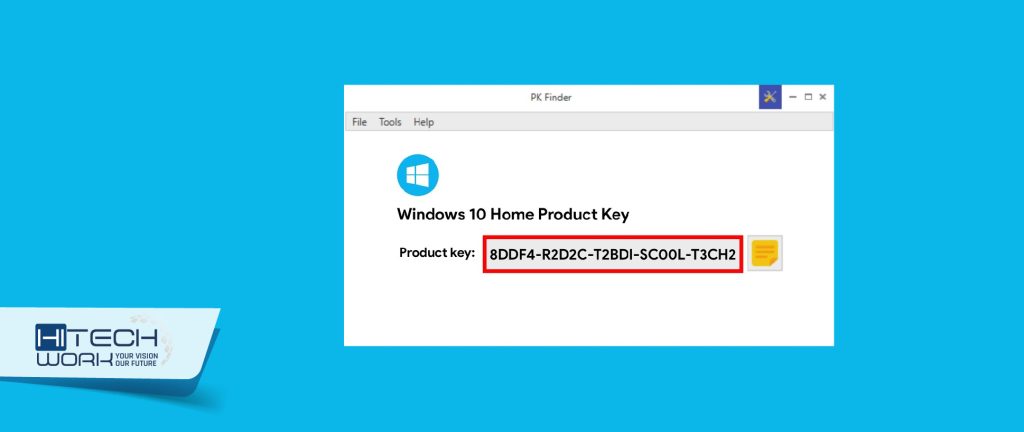
يؤدي تنشيط Parallels Desktop على نظام Windows 10 الخاص بك إلى فتح الباب أمام المحاكاة الافتراضية السلسة وتعدد المهام. يرشدك هذا الدليل خلال عملية الحصول على مفتاح تنشيط Parallels وتطبيقه للحصول على تجربة افتراضية سلسة لنظام التشغيل Windows 10. كيفية العثور على مفتاح منتج Windows 10 أو الترخيص الرقمي؟
تفعيل المتوازيات على نظام التشغيل Windows 10:
1. شراء Parallels Desktop:
– الحصول على نسخة صالحة من برنامج Parallels Desktop لنظام التشغيل Windows. تأكد من أنه يأتي مع مفتاح التنشيط الشرعي.
2. تنزيل وتثبيت المتوازيات:
– تحميل برنامج Parallels Desktop من الموقع الرسمي .
– قم بتثبيت البرنامج على جهازك الذي يعمل بنظام Windows 10 باتباع الإرشادات المتوفرة.
3. إطلاق برنامج Parallels Desktop:
– افتح تطبيق Parallels Desktop على نظام Windows 10 الخاص بك.
4. قسم تفعيل الوصول:
– انتقل إلى قسم “التنشيط” أو “الترخيص” ضمن واجهة Parallels Desktop.
5. أدخل مفتاح التنشيط:
– أدخل مفتاح التنشيط في الحقل المخصص.
6. التنشيط الكامل:
– اتبع المطالبات لإكمال عملية التنشيط. عادة ما يكون الاتصال بالإنترنت مطلوبًا للتحقق.
7. التأكيد وجاهزية الاستخدام:
– عند التنشيط الناجح، ستتلقى رسالة تأكيد، وأصبح Parallels Desktop جاهزًا للاستخدام على بيئة Windows 10 لديك.
Parallels Desktop 18 مفتاح التنشيط مجاني
قد يبدو استكشاف مدى توفر مفتاح تنشيط Parallels Desktop 18 المجاني أمرًا جذابًا، ولكن من المهم فهم المخاطر المرتبطة بالحصول على البرامج عبر وسائل غير رسمية. يقدم هذا الدليل نظرة ثاقبة حول المخاطر المحتملة للبحث عن مفتاح تنشيط مجاني لـ Parallels Desktop 18.
مخاطر استخدام مفاتيح التنشيط المجانية:
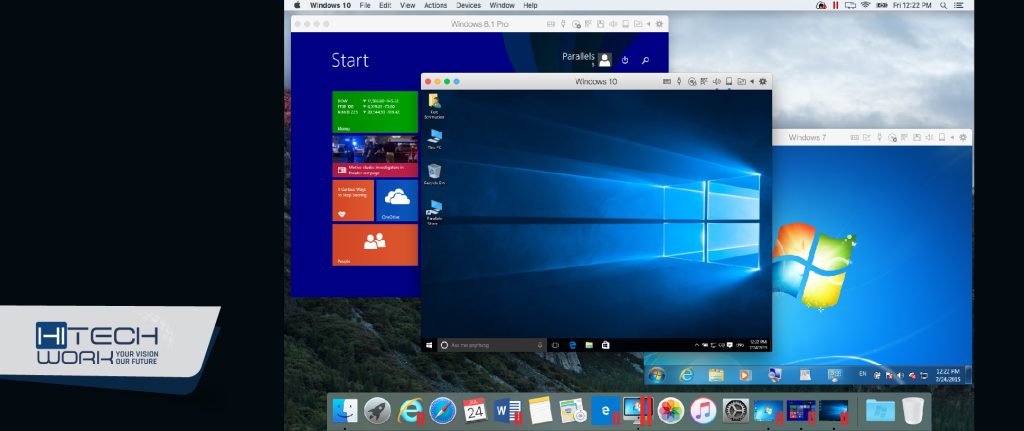
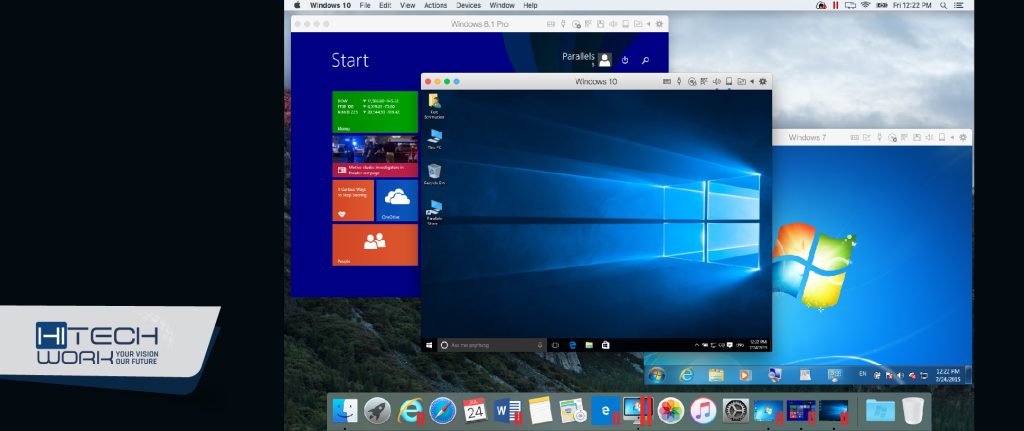
1. العواقب القانونية
– قد يؤدي الحصول على مفاتيح التنشيط المجانية لبرنامج Parallels Desktop 18 واستخدامها إلى انتهاك شروط خدمة البرنامج، مما يؤدي إلى عواقب قانونية.
2. المخاطر الأمنية:
– قد يتم الحصول على مفاتيح التنشيط المجانية من قنوات غير جديرة بالثقة، مما يشكل مخاطر أمنية على نظامك.
3. البرامج المخترقة:
– قد يؤدي تنشيط Parallels Desktop 18 باستخدام المفاتيح المجانية إلى إصدار مخترق من البرنامج، يفتقر إلى التحديثات والدعم الأساسي.
4. اختر القنوات المشروعة:
– لضمان تجربة آمنة وقانونية، يوصى بشراء Parallels Desktop 18 من خلال القنوات الرسمية أو تجار التجزئة المعتمدين.
Parallels Desktop 18 مفتاح التنشيط على GitHub
قد يؤدي البحث عن مفتاح تنشيط Parallels Desktop 18 على GitHub إلى مستودعات مختلفة تدعي أنها تقدم مفاتيح مجانية. ومع ذلك، من الضروري التعامل مع هذه المصادر بحذر بسبب المخاطر القانونية والأمنية المحتملة. يستكشف هذا الدليل الآثار المترتبة على البحث عن مفتاح تنشيط Parallels على GitHub. قائمة مفاتيح ترخيص Malwarebytes المجانية 2024
المخاطر والاعتبارات:
1. الآثار القانونية
– قد يؤدي استخدام مفاتيح التنشيط التي يتم الحصول عليها من GitHub إلى انتهاك شروط خدمة Parallels Desktop، مما يؤدي إلى عواقب قانونية.
2. المخاطر الأمنية:
– قد لا يتم التحقق من مفاتيح التنشيط من GitHub وتهدد أمان نظامك. من الضروري إعطاء الأولوية للسلامة على الاختصارات.
3. البرامج غير المكتملة:
– قد يؤدي تفعيل Parallels Desktop 18 عبر GitHub إلى إصدار غير مكتمل أو قديم يفتقر إلى التحديثات والدعم الأساسي.
4. اختيار الوسائل المشروعة:
– لضمان تجربة قانونية وآمنة، يُنصح بالحصول على Parallels Desktop 18 من خلال القنوات الرسمية أو تجار التجزئة المعتمدين أو الموقع الرسمي.
مفتاح تنشيط المتوازيات لنظام التشغيل Mac M1
يتطلب تنشيط Parallels Desktop على جهاز Mac M1 الثوري مفتاح تنشيط محددًا لتحسين التوافق والأداء. يرشدك هذا الدليل خلال عملية الحصول على مفتاح تنشيط Parallels وتطبيقه لنظام التشغيل Mac M1.
تفعيل المتوازيات على جهاز Mac M1:
1. شراء Parallels Desktop لنظام التشغيل Mac:
– الحصول على نسخة صالحة من Parallels Desktop المصمم لنظام التشغيل Mac M1. تأكد من أنه يأتي مع مفتاح التنشيط المحدد
لهذه العمارة.
2. تنزيل وتثبيت المتوازيات:
– قم بتنزيل الإصدار المتوافق مع Mac M1 من Parallels Desktop من الموقع الرسمي.
– قم بتثبيت البرنامج على جهاز Mac M1 الخاص بك باتباع الإرشادات المتوفرة.
3. إطلاق برنامج Parallels Desktop:
– افتح تطبيق Parallels Desktop على جهاز Mac M1.
4. قسم تفعيل الوصول:
– انتقل إلى قسم “التنشيط” أو “الترخيص” ضمن واجهة Parallels Desktop.
5. أدخل مفتاح التنشيط:
– أدخل مفتاح التنشيط الخاص بنظام Mac M1 في الحقل المقدم.
6. التنشيط الكامل:
– اتبع المطالبات لإكمال عملية التنشيط. عادة ما يكون الاتصال بالإنترنت مطلوبًا للتحقق.
7. التأكيد وجاهزية الاستخدام:
– عند التنشيط الناجح، ستتلقى رسالة تأكيد، ويصبح Parallels Desktop جاهزًا للاستخدام على جهاز Mac M1 الخاص بك.
Parallels Desktop 19 مفتاح التنشيط مجاني
قد تكون جاذبية مفتاح تنشيط Parallels Desktop 19 المجاني مغرية، ولكن من المهم فهم المخاطر المرتبطة بالحصول على البرامج عبر وسائل غير رسمية. يقدم هذا الدليل نظرة ثاقبة حول المخاطر المحتملة للبحث عن مفتاح تنشيط مجاني لـ Parallels Desktop 19. EaseUS Data Recovery 2024: مفاتيح التنشيط والترخيص
مخاطر استخدام مفاتيح التنشيط المجانية:
1. الآثار القانونية:
– قد يؤدي الحصول على مفاتيح التنشيط المجانية لبرنامج Parallels Desktop 19 واستخدامها إلى انتهاك شروط خدمة البرنامج، مما يؤدي إلى عواقب قانونية.
2. المخاطر الأمنية:
– قد يتم الحصول على مفاتيح التنشيط المجانية من قنوات غير جديرة بالثقة، مما يشكل مخاطر أمنية على نظامك.
3. البرامج المخترقة:
– قد يؤدي تنشيط Parallels Desktop 19 باستخدام المفاتيح المجانية إلى إصدار مخترق من البرنامج، يفتقر إلى التحديثات والدعم الأساسي.
4. اختر القنوات المشروعة:
– لضمان تجربة آمنة وقانونية، يوصى بشراء Parallels Desktop 19 من خلال القنوات الرسمية أو تجار التجزئة المعتمدين.
خاتمة
يعد فهم القنوات المناسبة للتنشيط والمخاطر المحتملة المرتبطة بالبحث عن المفاتيح المجانية أمرًا ضروريًا لضمان تجربة برمجية آمنة وقانونية. قم دائمًا بإعطاء الأولوية للمصادر الرسمية وتجار التجزئة المعتمدين لحماية نظامك والاستمتاع بالمزايا الكاملة للبرنامج.

